Voulez-vous importer et/ou exporter des utilisateurs sur WordPress d’un site Web à un autre? Cela peut être très utile lorsque vous fusionnez plusieurs sites et que vous souhaitez déplacer automatiquement tous les utilisateurs des sites Web existants ou bien déplacer les utilisateurs d’un site à un autre site. Dans cet article, nous allons partager avec vous comment vous pouvez facilement importer et exporter des utilisateurs dans WordPress
Quand importer et/ou exporter les utilisateurs sur WordPress?
Les scénarios les plus courants que vous aurez besoin d’importer et/ou d’exporter des utilisateurs dans WordPress sont les suivants:
- Lorsque vous créer un site Web et que vous souhaitez fusionner le contenu et la base d’utilisateurs.
- Lorsque vous souhaitez consolider deux sites et fusionner leur contenu et leur base d’utilisateurs.
- Lorsque vous souhaitez importer tous les utilisateurs dans une liste de diffusion ou dans votre CRM.
Sur les grands sites multi-auteurs ou sur un site d’adhésion à WordPress , chaque profil utilisateur contient des tonnes de données utiles (comme des photos de profil, des informations biographiques, des liens sociaux, etc.).
Alors que vous pouvez certainement leur demander de recréer leur profil, mais cette procédure ce n’est pas pratique et entraine une mauvaise expérience utilisateur.
Maintenant on va savoir comment importer et exporter facilement des utilisateurs d’un site WordPress à un autre.
Exporter des utilisateurs dans WordPress
La première chose que vous devez faire est d’installer et d’activer le plugin Import Export WordPress . Lors de l’activation, vous devez visiter la page Utilisateurs »Exportation/importer des utilisateurs et faites défiler jusqu’à la section d’exportation.
Sur cette page, vous devez sélectionner un rôle d’utilisateur à exporter depuis votre site Web, sélectionner les champs que vous souhaitez exporter avec l’utilisateur, et plus encore.
Par défaut, tous les champs utilisateur seront exportés. Si vous ne voulez pas exporter un élément spécifique, vous pouvez simplement le décocher .
Après avoir sélectionné les paramètres, vous devez cliquer sur le bouton Exporter . Il va enregistrer un fichier d’exportation CSV sur votre ordinateur.
Vous pouvez utiliser ce fichier pour importer des utilisateurs sur un autre site WordPress.
Importation d’utilisateurs dans WordPress
Cette étape nécessitera également le même plugin Import Export WordPress Users que nous avons utilisé ci-dessus pour exporter les utilisateurs. Assurez-vous que ce plugin est installé et activé sur le site où vous souhaitez importer des utilisateurs.
Ensuite, vous devez visiter la page Utilisateurs »Exportation des utilisateurs et cliquer sur le bouton Importer les utilisateurs .
Sur cette page, vous devez d’abord cliquer sur le bouton Parcourir , puis sélectionner le fichier CSV que vous souhaitez importer. Après avoir sélectionné le fichier CSV, vous devez cliquer sur le bouton Télécharger le fichier et importer .
Une fois cela est fait, vous verrez un message de réussite avec des détails sur le nombre d’utilisateurs importés, le message d’état et plus de détails sur le processus.
Le plugin importera non seulement les utilisateurs, mais lui assignera automatiquement le rôle d’utilisateur correct et remplira d’autres paramètres de profil.Les nouveaux utilisateurs créés par le plugin vont recevoir des emails sur la configuration de leurs mots de passe.
Nous espérons que cet article vous a aidé à apprendre comment importer et exporter facilement des utilisateurs sur WordPress.
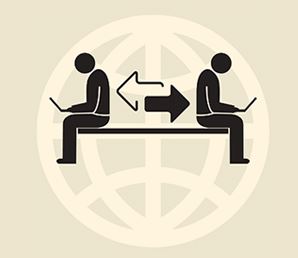
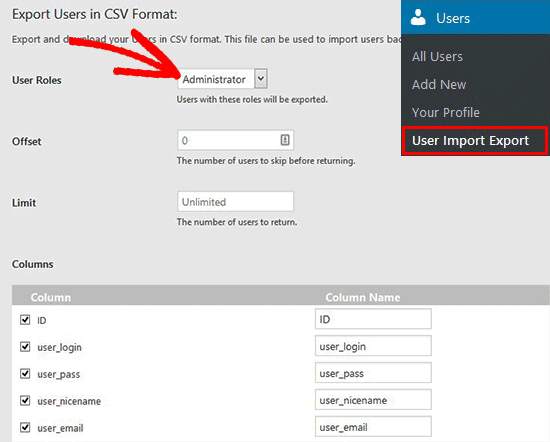
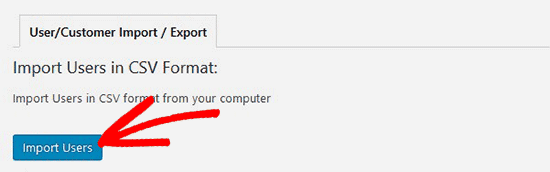
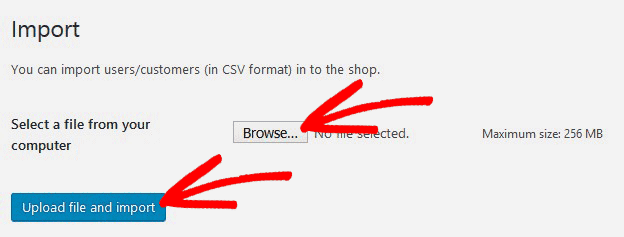
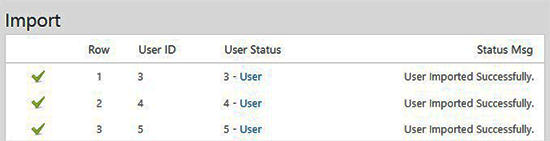
Laisser un commentaire